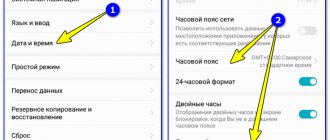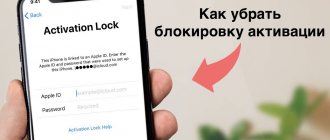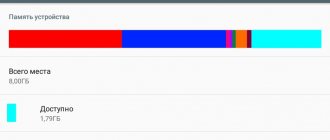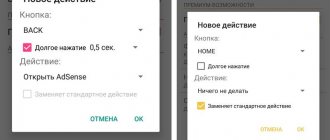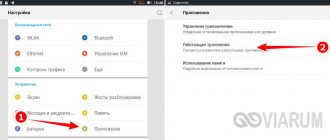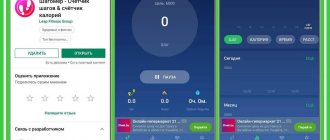В данной статье я расскажу что делать, когда на вашем телефоне или планшете Android пишет «Оптимизация приложений» и дальше процесс не двигается, т.е. идет бесконечно. Это может быть как «1 из 1», так и другие цифры, означающие количество оставшихся/пройденных приложений.
Данная статья подходит для всех брендов, выпускающих телефоны на Android 11/10/9/8: Samsung, HTC, Lenovo, LG, Sony, ZTE, Huawei, Meizu, Fly, Alcatel, Xiaomi, Nokia и прочие. Мы не несем ответственности за ваши действия.
Внимание! Вы можете задать свой вопрос специалисту в конце статьи.
Как убрать оптимизацию приложений на Android при включении
Зависание оптимизатора может значить появление сбоев в ОС
Стоит сказать, что оптимизация приложений на ОС Андроид – нормальный и стандартный процесс, который чаще всего связан с установкой того или иного программного решения или приложения. Также он появляется произвольно в результате срабатывания каких-либо алгоритмов, предусмотренных разработчиками.
Во время этих действий операционная система выполняет проверку, соответствуют ли созданные программами данные для решения их потребностей, а также удаляет ненужные мусорные файлы и пытается восстановить связи между важными данными. Это позволяет высвободить немного памяти на телефоне или планшете, а ПО, которое ранее работало со сбоями или вообще не запускалось, может начать стабильно функционировать.
Операционная система может оптимизировать ПО после обновления
До того как начать отключение оптимизации в той степени, в которой это возможно сделать, необходимо ознакомиться с некоторой деталью. Зачастую пользователи Андроид дают рекомендации для решения проблем использовать и устанавливать кастомные, то есть неофициальные и не проверенные разработчиком прошивки, которые полностью или частично касаются Recovery.
Этого нельзя делать, и на это есть несколько причин:
- Никто не дает никаких гарантий того, что после установки прошивки или какого-либо подобного решения данные пользователя будут в сохранности.
- Это достаточно сложно, так как прошивка девайса требует больше навыков, чем скачивание и установка простого приложения. Также во всех случаях это отказ от гарантии.
- Придуманы специальные решения, которые запускаются с телефона и не требуют к себе особого внимания, в отличие от рекавери.
Важно! Полностью запретить оптимизатору запускаться вместе с операционной системой не получится.
Это важная функция – часть системы, и она будет включаться против воли человека. Временное отключение производится лишь с целью избавления от ошибок.
Что делать, если устройство зависает при: «Запуск Android оптимизация приложения 1 из 1».
Оптимизация андроид — что это такое и как сделать
Иногда при запуске телефон или планшет могут написать: «Оптимизация приложений», подразумевая обычный процесс, но он будет идти бесконечно с цифрами «1 из 1» или любой другой комбинацией, которая означает пройденные и оставшиеся шаги оптимизации.
Произойти это может по нескольким причинам:
- Было выполнено обновление прошивки, которое завершилось некорректно с программной точки зрения.
- Выполнился сброс системы до заводских настроек, повлекший за собой некоторые сбои.
- Устройство было восстановлено из резервного файла после неудачной перепрошивки или обновления.
Решить проблему можно такими путями:
- Очистка кэша. Если телефон сильно засорен, то многие процессу в нем могут работать не правильно. Очищается гаджет через режим восстановления.
- Сброс настроек до фабричных. Если он уже был произведен, то необходимо попробовать выполнить его еще раз.
- Очищение телефона через рекавери. Если доступ к обычным настройкам получить не удается, то можно попробовать выполнить его через меню восстановления.
Часто для решения проблемы приходится прибегать к использованию Recovery
Вайп кэш-памяти
Таким образом, давайте упростим себе задачу и посмотрим, как отключить оптимизацию приложений при включении «Андроида», так сказать, одним махом. Выполнить такую операцию можно из стартового меню Recovery-режима. Для входа при включении устройства необходимо удерживать кнопку включения и клавишу уменьшения громкости. В большинстве устройств применяется именно такое сочетание/, но иногда может использовать кнопка увеличения громкости или даже другие комбинации (их можно найти в техническом описании девайса, например, на сайте производителя, поскольку в руководстве пользователя такие данные обычно не указываются).
После входа в меню, используя кнопки регулировки громкости, отметьте пункт Wipe cache partition, что активирует полную очистку кэш-памяти, после чего девайс всего лишь потребуется перезагрузить, выбрав для этого пункт Reboot system now.
Примечание: если в данном разделе поддерживается очистка Dalvik-кэша, желательно выполнить и ее. Обратите внимание, что к удалению установленных апплетов или ваших личных данных и файлов ни одна из описанных операций не приведет. Так что на этот счет можете быть абсолютно спокойны.
Устранение бесконечной оптимизации очисткой кэша через Recovery
Что такое клонирование приложений Android
Необходимо более подробно рассмотреть способ очистки кэша именно через рекавери, так как он часто помогает справиться с этой проблемой. Каждый телефон и планшет обладает своей комбинацией клавиш для входа в режим. Сам интерфейс Recovery также может меняться, но представленная ниже инструкция помогает практически во всех случаях:
- Выключают свой аппарат.
- Входят в режим восстановления. Обычно это происходит после удерживания кнопок «Громкость +» или «Громкость -» и клавиши «Питание».
- Дожидаются появления загрузочного экрана и отпускают кнопки.
- Выбирают из списка пункт «Recovery».
- Если отображается значок андроида и надпись «Нет команды», то просто нажимают на кнопку «Питание».
- Выбирают раздел «Удаление кэша» и ожидают очищения временных и мусорных данных системных и пользовательских приложений.
- Перезагружают свой телефон, выбрав пункт «Перезагрузить ОС сейчас».
Важно! Телефон будет перезагружен автоматически и человек сможет проверить, пропала ли бесконечная оптимизация. Если ошибка «висит», то единственным выходом будет сброс к стандартным параметрам через то же самое меню.
Очистка кэша через режим восстановления Андроида
Отключите фоновую синхронизацию
Не все программы можно удалить, так как некоторыми все равно время от времени нужно пользоваться. Но и в этом случае можно сэкономить, сохранив не только системные ресурсы, но и заряд аккумулятора. Можно запретить некоторым программам фоновую синхронизацию через мобильный интернет.
Чтобы отключить фоновую оптимизацию, надо зайти в «Настройки» — «Передача данных». В нижней части будет список программ, которые используют сеть. Вверху списка – самые активные. Именно их и надо смотреть.
Если какое-то приложение не нужно вам в пути, то его фоновую синхронизацию можно отключить. Нажимаем на такое приложение и активируем пункт «Ограничить фоновый режим».
Дополнительные способы выключить проверку и оптимизацию программ на Андроиде
Есть ряд дополнительных способов, которые позволяют убрать ошибку и отключить бесконечную оптимизацию при загрузке системы. Они включат в себя удаление приложения для оптимизации и удаление службы оптимизатора из системного автозапуска программ.
Отключение приложения для оптимизации, остановка процесса
Оптимизация дисков Windows 10 — как ускорить работу
В нормальном состоянии процесс происходит быстро и делает только полезную работу по настройке и реорганизации свободного места. Если же человек видит его каждый раз при загрузке телефона, то это повод задуматься. При наблюдении оптимизации только одной программы (надпись «1 из 1»), ее следует удалить или остановить.
Определить точно, что вызывает процесс, нельзя. Придется руководствоваться логическим подходом и вспоминать, какое приложение могло нарушить работу оптимизатора. Можно попробовать стереть некоторые последние программы, но чтобы не рисковать ими, желательно выполнять проверку путем остановки их фоновой активности.
Важно! Удаляется приложение стандартным способом путем перетаскивания его ярлыка с рабочего стола на появляющуюся иконку корзины. Также для этого можно воспользоваться специальными деинсталляторами.
Для остановки службы программы и очищения ее кэша, необходимо:
- Перейти в параметры телефона.
- Выбрать раздел «Приложения» и подраздел «Все приложения».
- Найти список всех установленных игр и программ.
- Перейти к вызывающему подозрения ПО и нажать на него.
- Нажать на кнопки «Очистить кэш» и «Остановить».
Для работы с автозагрузкой часто пользуются сторонними программными решениями
Удаление оптимизатора из автозапуска на Андроиде
Данный способ помогает проникнуть в интерфейс операционной системы, если оптимизатор не дает этого сделать и бесконечно пытается выполнить какое-либо действие. К сожалению, для доступа к автозагрузке нужно войти в систему, так как ни инженерное меню, ни режим восстановления не предполагают работу с программами автоматического запуска и не могут отобразить все службы, запускаемые вместе с ОС.
Удаление оптимизатора из автозагрузки помогает лишь в случае получения доступа к Андроиду и при наличии специальной программы – менеджера автозагрузки. Если все это есть, то останется отыскать этот системный компонент и отключить его. Часто для этого нужны рут права.
Остановка работы приложения в специальном разделе настроек
Ускорение Андроида с помощью компилятора ART
Глубоко внутри вашего смартфона с выходом версии 4.4 KitKat появилась очень интересная вещь. Скорее даже не вещь, а среда. Но она позволит существенно ускорить андроид, который работает на этой прошивке или на прошивке выше. Как это сделать, расскажу ниже.
Эта интересная вещь называется Android Runtime (ART). Она является приемником среды Davlik. И одно, и другое — компиляторы, однако если компилятор Dalvik обрабатывает приложения только тогда, когда они были запущены (компилятор текущего времени), то компилятор ART обрабатывает приложение сразу после его установки (досрочный компилятор). Пусть это и приводит к увеличению размера приложения, однако в плюсе остаётся быстродействие телефона и срок службы батареи.
Заходим в «Для разработчика», нажимаем на «Выбор среды выполнения» и выбираем ART вместо Davlik.
После этого перезагрузите ваш телефон и после перезагрузки не трогайте его пару минут, т.к. телефон в фоновом режиме будет преобразовывать все установленные вами приложения.
Однако, не все 100% приложений совместимы с ART-компилятором. Это ощущается на версии 4.4 KitKat, на версии 5.0 Lolipop подобной проблемы нет.
Кроме режима разработчика существуют и другие методы, которые могут быть использованы для увеличения скорости девайса, однако, только лишь описанный метод может гарантировать вам безопасность без малейшего шанса негативных последствий.
Если у вас имеются любые вопросы о том, как ускорить телефон андроид, или же вам необходима помощь – оставляйте ваши комментарии, мы обязательно поможем.
Если быстродействие вашего мобильного устройства снизилось, не спешите покупать новый девайс. Оптимизация андроид позволит увеличить его производительность. Мы предложим вам несколько эффективных вариантов решения проблемы и поделимся простыми советами. Следуя им, вы избежите снижения быстродействия своего мобильного гаджета в будущем.
Одни способы предполагают изменение настроек и параметров, другие — использование сторонних программ, третьи — следование незатейливым рекомендациям, а четвертые — обычную чистку. Лучше всего наводить порядок комплексно. Только так можно вернуть устройству «заводскую» производительность и использовать все преимущества операционной системы андроид вашего смартфона или планшета.
Этот пункт можно найти в Меню девайса. Если вы его там не обнаружили, включите режим, используя простой алгоритм. Для того чтобы его активировать, перейдите в «Настройки», а затем в раздел «Об устройстве» (о смартфоне, планшете). Найдите пункт «Номер сборки» и щелкните по нему 7-10 (!) раз. Режим, предназначенный для более гибких настроек, включен!
В «инженерном» меню нас интересуют три пункта. Во-первых, мы должны активировать «Принудительную визуализацию». Это ускорит работу графического процессора и снимет нагрузку с основного. Во-вторых, мы активируем пункт «Отключение аппаратного наложения». В-третьих, снизим количество «Фоновых процессов» до трех. Это позволит увеличить производительность, но не снизит многозадачность. И последние настройки связаны с анимацией. Если устройство не может похвастаться мощными характеристиками, лучше всего отключить анимацию. Ничего больше не активируйте в этом режиме, если не обладаете достаточными знаниями!
Это был первый способ оптимизации андроида, в котором мы поменяли настройки. Идем дальше.
Выполнение сброса Android устройства до заводских настроек
Если ничего не помогает, то следует попробовать выполнить сброс телефона до заводских настроек. Это полностью удалит все личные данные, файлы программ и сами программы, оставив только системные приложения, которые тоже будут почищены.
Обратите внимание! Выполнить сброс можно из настроек телефона, найдя соответствующий пункт среди прочих конфигураций, или с помощью меню восстановления.
Сбросить телефон можно и через меню стандартных конфигураций
Запуск приложения «Оптимизация» на Андроиде – важный и полезный процесс, который решает многие проблемы с приложением и занимаемой ими памятью, но иногда из-за системных сбоев подключение к телефону может зависнуть, а сам процесс будет долгим или бесконечным. В этих случаях и нужно прибегать к попыткам его убрать.
Итоги
- Измерьте производительность компонентов приложения, воспользовавшись одним из следующих инструментов:
- Панель Performance инструментов разработчика Chrome.
- Профилировщик инструментов разработчика React.
- Минимизируйте число ненужных операций повторного рендеринга компонентов
- Там, где это применимо, воспользуйтесь методом жизненного цикла компонента .
- Для компонентов, основанных на классах, используйте .
- Для функциональных компонентов используйте .
- Воспользуйтесь технологией мемоизации селекторов Redux (например, с помощью ).
- Примените технологии виртуализации при выводе очень длинных списков (например, с помощью ).
- Измерьте общую производительность приложения с помощью Lighthouse.
- Улучшите общую производительность приложения, применив следующие подходы к оптимизации:
- Если вы не пользуетесь серверным рендерингом — подумайте о разбиении кода компонентов с помощью .
- Если вы пользуетесь серверным рендерингом — разделяйте код компонентов с использованием библиотеки наподобие .
- Используйте сервис-воркеры для кэширования материалов, которые стоит кэшировать. Вам в этом может серьёзно помочь .
- Если вы пользуетесь серверным рендерингом — используйте потоки вместо строк (с помощью и ).
- Серверный рендеринг вам не подходит? Тогда задействуйте предварительный рендеринг с использованием библиотек наподобие .
- Извлекайте самые важные стили при использовании библиотек, нацеленных на реализацию технологии CSS-in-JS.
- Постарайтесь сделать так, чтобы ваши приложения были бы доступны как можно более широкому кругу пользователей. Рассмотрите возможность использования библиотек и .
- Оснастите свой проект манифестом веб-приложения в том случае, если полагаете, что мобильным пользователям будет удобно работать с ним, вызывая его с домашнего экрана их устройств.
- Улучшение его API, идущее через создание средств, упрощающих создание приложений.
- Появление библиотек сторонних разработчиков, которые, опять же, упрощают создание приложений.
Уважаемые читатели!
(
18 оценок, среднее: 1,00 из 5)